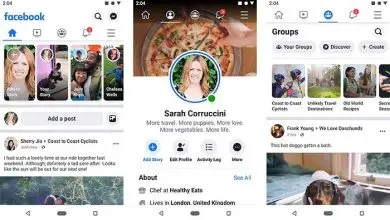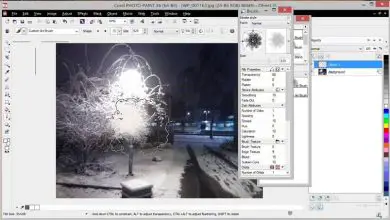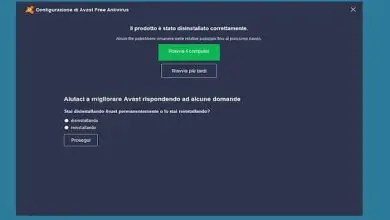Come inserire cornici in Word – Aggiungi bordi alla pagina di Word
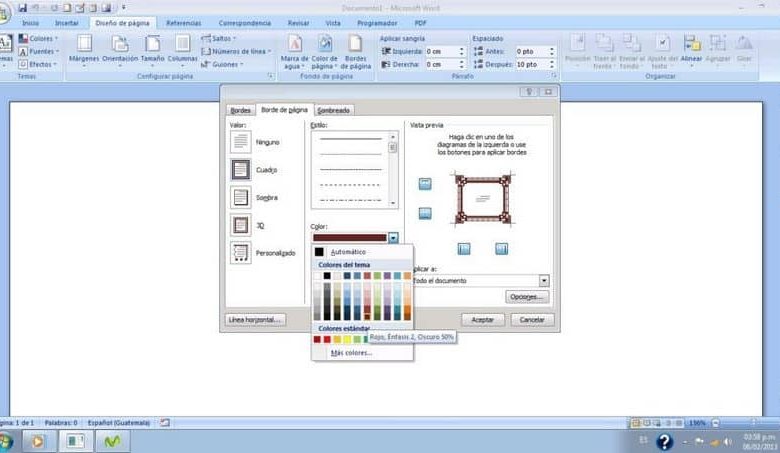
Le cornici in Word vengono utilizzate per dare un dettaglio diverso ai tuoi documenti di testo in Word, ad esempio; Decorare una lettera personale è importante per ottenere un aspetto diverso, puoi variare le decorazioni e sono molto utili. Fare presentazioni con i dettagli della cornice nel tuo progetto sarebbe l’ideale con una cornice personalizzata. Se vuoi anche dare un tocco personale al tuo documento, potresti essere in grado di scrivere con lettere o caratteri cinesi nel tuo documento Word.
Come posizionare una cornice in Word?
- Apriamo un nuovo documento di testo all’interno del programma Microsoft Word. Se non lo hai installato, puoi scaricare Word dal suo sito Web ufficiale.
- Al suo interno dobbiamo iniziare con l’opzione «Design» e all’interno cercheremo l’opzione «Bordi pagina».
- Viene visualizzata una nuova finestra in cui configureremo i frame che vogliamo aggiungere al nostro progetto.
- Appariranno diverse opzioni di design, dalle linee tratteggiate ai bordi più elaborati con il design e tutto ciò che dobbiamo fare è selezionare quello che ti piace in modo che quando fai clic su accetta la cornice venga posizionata sulla nostra pagina.
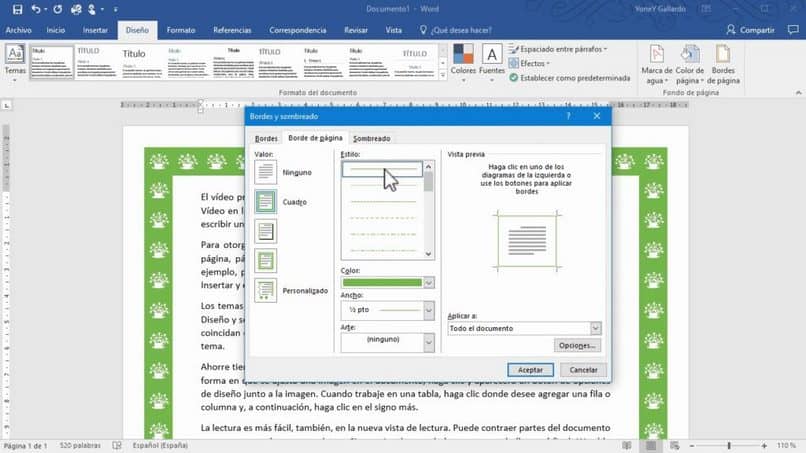
Posso scegliere i colori e le dimensioni delle cornici Word?
Se puoi scegliere i colori e cambiare le dimensioni tutte le volte che vuoi nel tuo foglio di testo in Word.
- Entriamo in «Bordi pagina».
- Selezioniamo il design del bordo che è di nostra preferenza per il progetto.
- Di seguito sono riportati i colori e per impostazione predefinita determina «Colori automatici» in questo modo prenderà il colore che stiamo utilizzando nel testo, in questo caso, il nero.
- Cliccando qui, viene visualizzata la finestra dove vedremo la varietà di colori che possiamo scegliere per la cornice.
- La dimensione delle cornici può essere determinata appena sotto l’opzione colore, possiamo passare dalla dimensione più fine alla più spessa di tutte, questo dipenderà dal tuo progetto.
- Con queste modifiche dobbiamo solo premere «Accetta» e la modifica sarà nel nostro foglio di testo.
Come posizionare l’arte all’interno della nostra cornice in Word?
- Possiamo semplicemente posizionare le figure all’interno della nostra cornice come «Arte» e l’aspetto cambierà, a seconda del tuo progetto questa potrebbe essere un’opzione più divertente.
- Nell’opzione «Bordi pagina» vedremo che dopo i colori e le dimensioni dei bordi, è presente l’ opzione «Arte» e quando cliccheremo verrà visualizzata una nuova selezione di cornici, in questo caso saranno figure, da stelle, frutti, cibo, scarabocchi e altro ancora.
- Selezioniamo quello che ci piace e faremo clic su OK.
- Importante: la nostra grafica sarà influenzata dal colore che abbiamo definito in precedenza, ovvero, se in precedenza abbiamo selezionato una cornice in Blu, anche la nostra grafica verrà influenzata sullo sfondo con un colore blu.
- Se vuoi che questo colore non influenzi l’arte, possiamo riportare il colore su «Automatico» e quindi vedremo solo l’arte senza modifiche di colore.
- La dimensione della nostra arte può anche essere modificata dall’opzione «Larghezza» dove mentre andiamo avanti possiamo vedere in anteprima le modifiche nella stessa finestra.
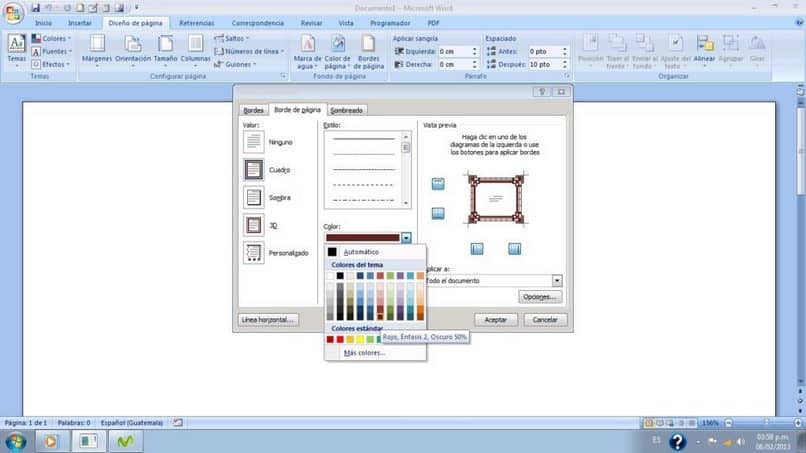
Come delimitare solo il testo in Word?
- Scriviamo in un nuovo documento di testo le parole che vogliamo siano al suo interno.
- Al termine, faremo clic sulla scheda «Design» e quindi sull’opzione «Bordi pagina».
- All’interno troveremo «Bordi» e all’interno altri confini relativi al testo del nostro progetto, in cui possiamo generare confini di stili diversi ma non abbiamo più l’opzione di «Arte».
- Facendo clic su «OK» possiamo vedere le modifiche nel foglio di testo.
Se non hai un computer a portata di mano e devi modificare un file Word, puoi apportare modifiche ai tuoi documenti Word dal tuo cellulare Android.
Puoi trovare ulteriori informazioni passo dopo passo su come impostare il colore di sfondo delle celle della tabella in Word sul nostro sito Web. Non cercare oltre le guide, questa è la più completa su come inserire cornici in Word, aggiungere bordi alla pagina di Word!.